我们在使用word过程中,经常需要设置填空题(特别是教学行业),那么如何快速的设置呢?下面小编带大家来了解一下:
工具/原料
ThinkPadL14
windows10
office 2016
方法/步骤
1
首先我们打开一篇word,选中要设置填空的文字,如下图:
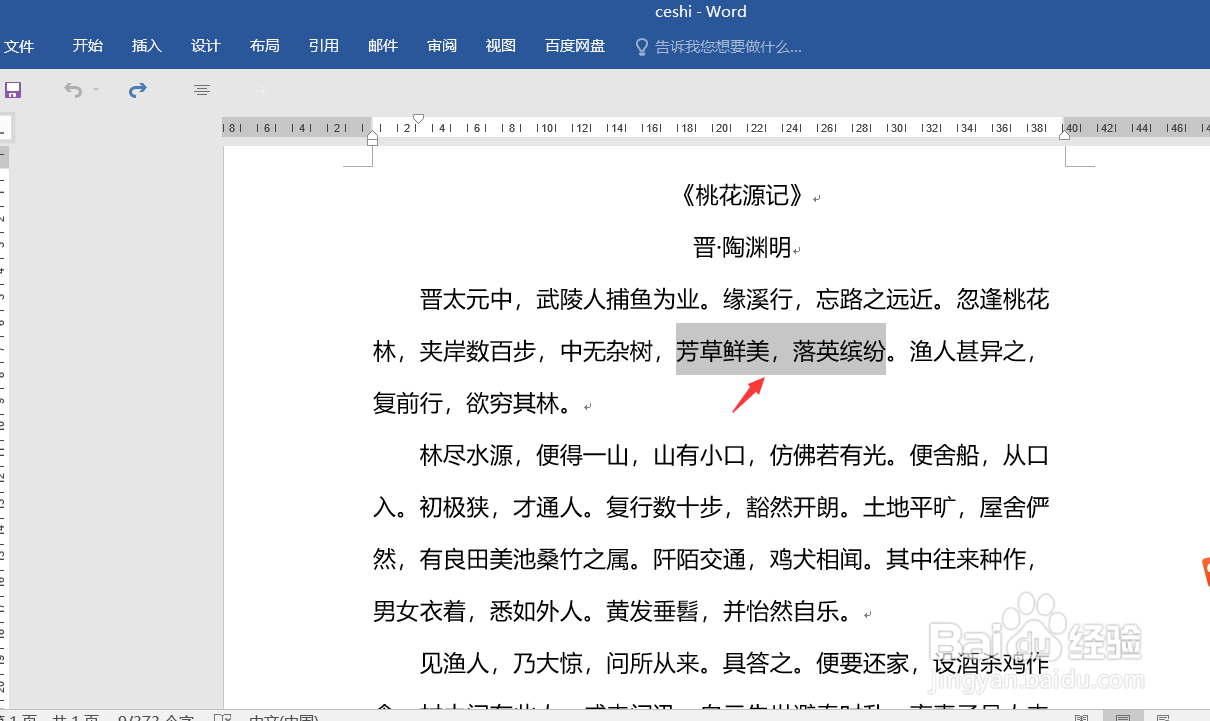
2
选中后,我们点击右键,选择“字体”打开如下图:
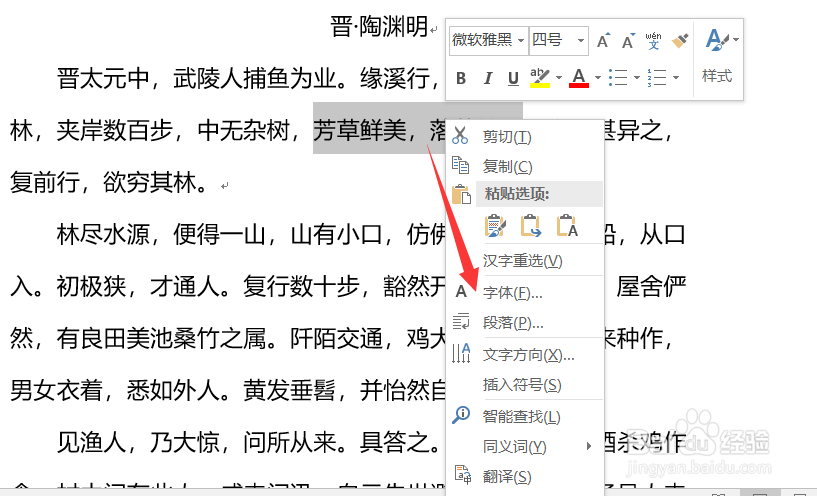
3
在弹出的对话框中,“字体颜色”处,我们选择“白色”如下图:
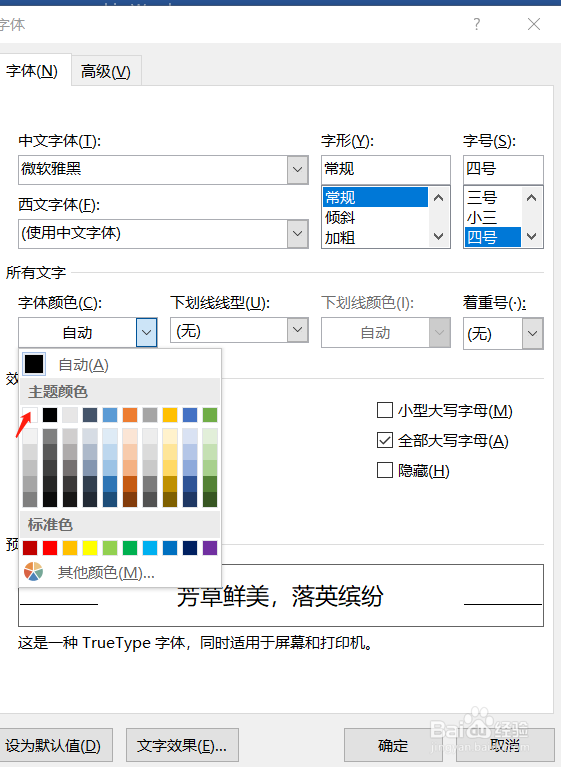
4
在“下划线线型”处我们选择“实体黑线”如下图:
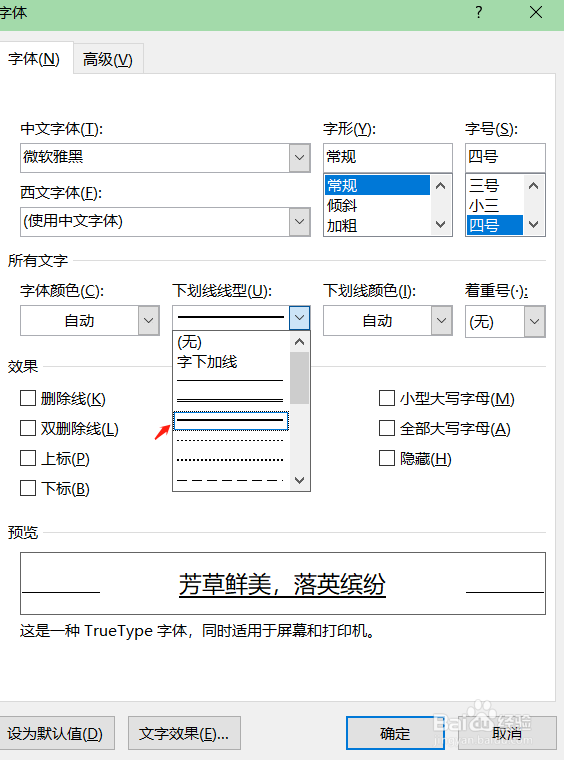
5
在“下划线颜色”处,我们选择“黑色”,如下图:
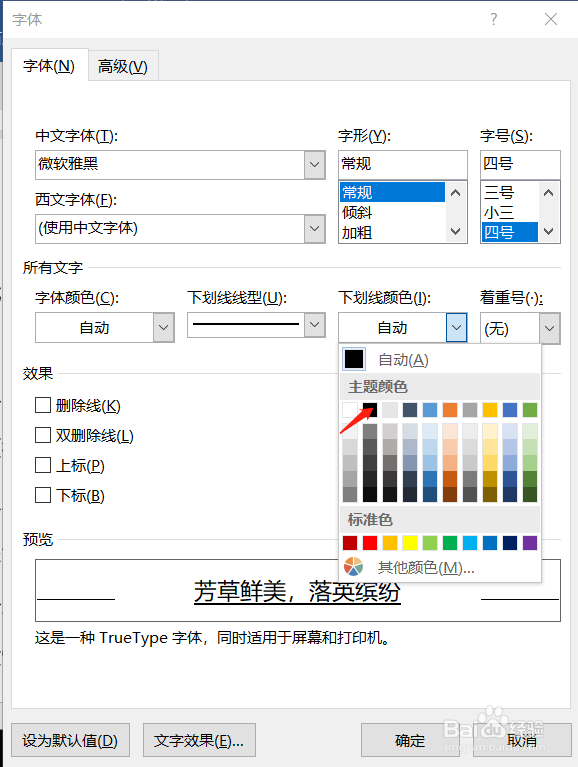
6
设置好后,我们可以看一下效果,如下图,是不是出现了我们想要的效果呢?
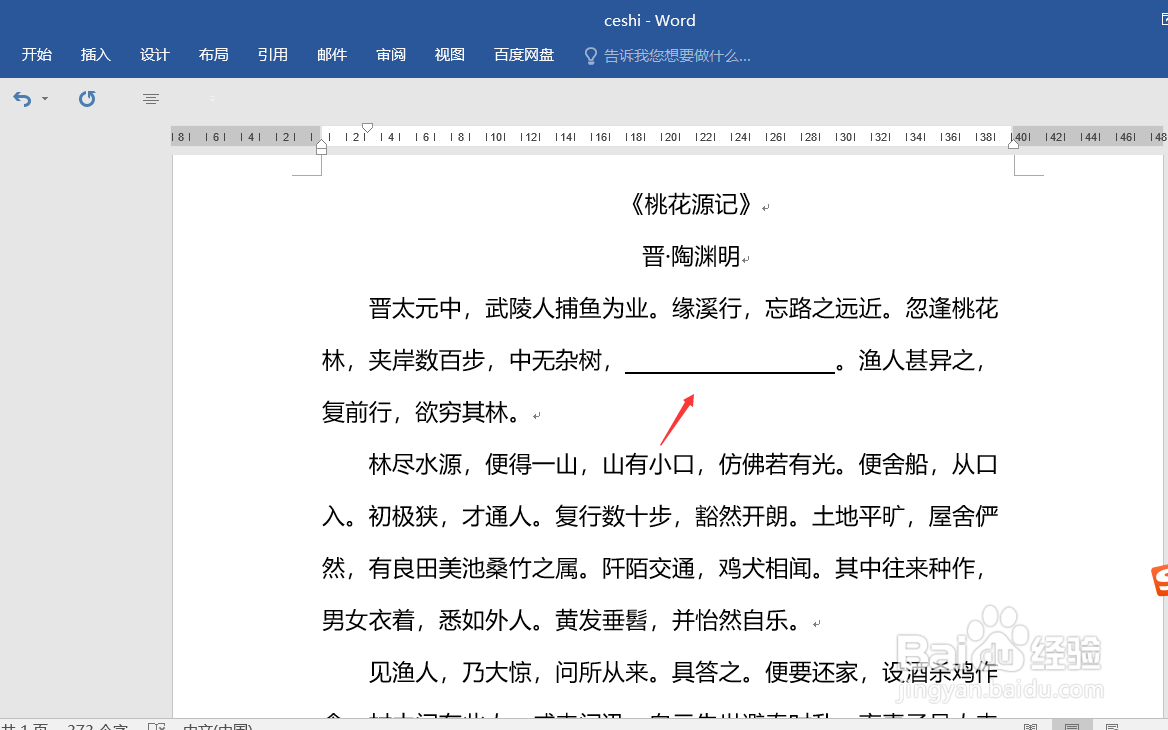
7
最后,我么可以选择工具栏中的“格式刷”快速的复制我们想要设置填空的地方,是不是很方便呢?如下图:
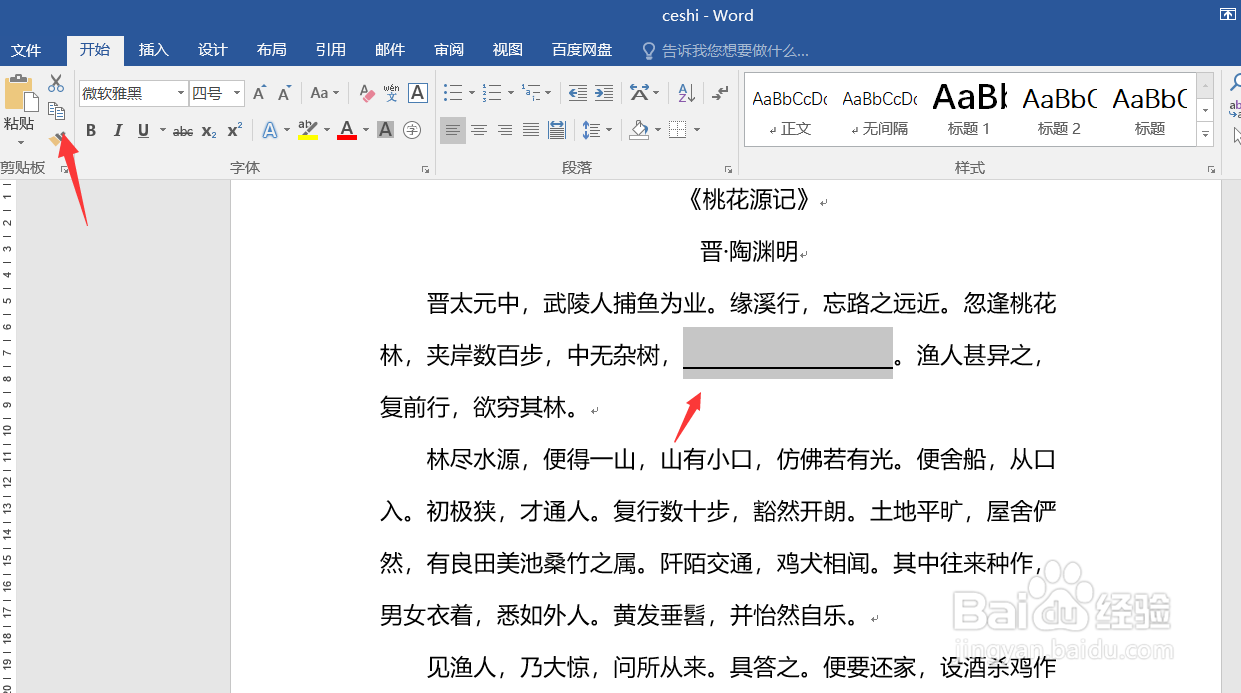
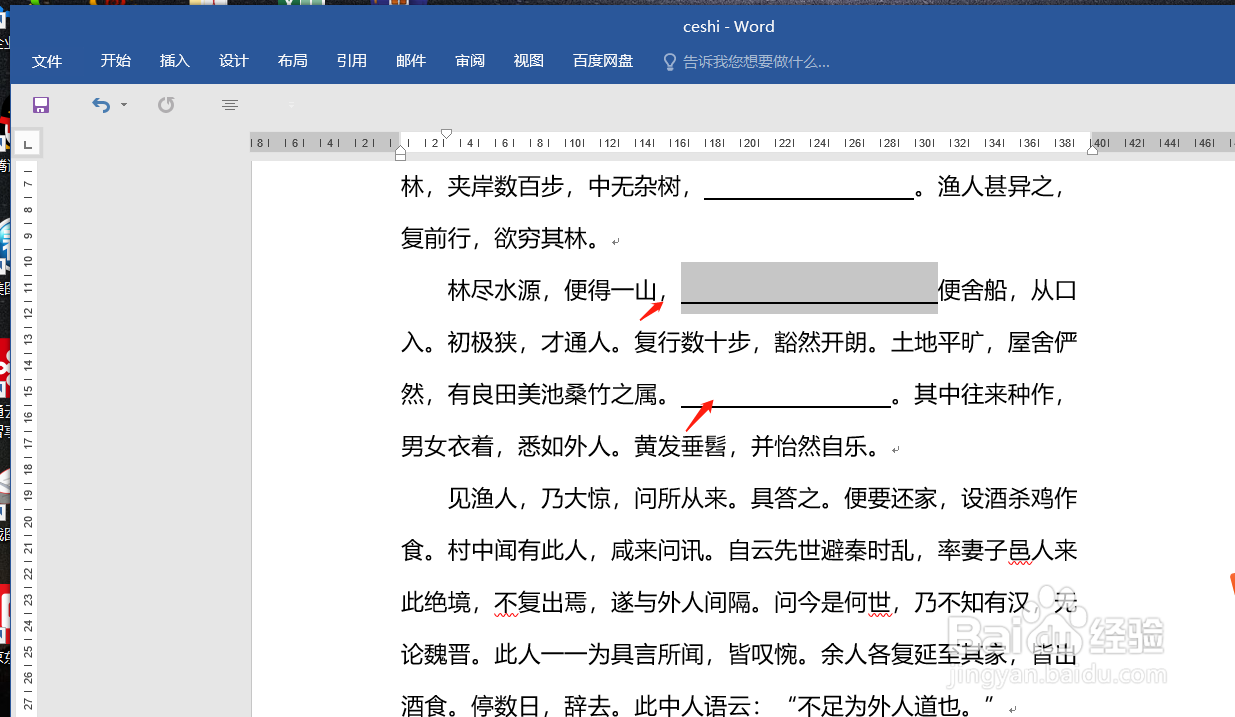 END
END注意事项
如果对您有帮助,请下面投票,右上角点关注,ლ(́◉◞౪◟◉‵ლ)感谢
温馨提示:经验内容仅供参考,如果您需解决具体问题(尤其法律、医学等领域),建议您详细咨询相关领域专业人士。免责声明:本文转载来之互联网,不代表本网站的观点和立场。如果你觉得好欢迎分享此网址给你的朋友。转载请注明出处:https://www.i7q8.com/computer/12930.html

 微信扫一扫
微信扫一扫  支付宝扫一扫
支付宝扫一扫 
